使用時間軸上的「滑行」、「滑動」、「旋轉」或「延展」工具
您可以用多種不同的方式在時間軸中調整素材—尤其是使用修剪過的素材時。修剪過的素材會隱藏起始畫格 (從素材開頭向後修剪的畫格) 和結尾畫格 (從素材末端向前修剪的畫格)。
建議您可以將時間軸中的素材視為由兩個元素組成:時間 (素材的時間長度,由時間軸上顯示每個素材的起點和終點來界定) 和內容 (預先修剪的完整素材中所包括的所有畫格,無論是否以修剪動作加以隱藏)。
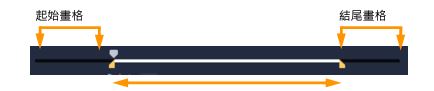
「播放器」面板會顯示修剪後素材的「標記開始時間/標記結束時間」點,供您查看素材是否有起始畫格和/或結尾畫格。
下列工具可讓您在時間軸上調整素材。
• 滑行:您可以在時間軸中拖曳以變更顯示的畫格 (內容),而不會影響素材的「時間範圍」(時間長度),實際上是移動來源素材的修剪標記。
• 滑動:您可以沿著時間軸移動素材「時間範圍」,而不變更時間長度,實際上是移動時間軸中的修剪標記以顯示不同的內容。
• 旋轉:您可以透過調整素材「時間範圍」的長度,來影響所選素材和相鄰素材的時間長度。
• 延展:您可以調整素材的「時間範圍」,因而變更在時間軸上的時間長度、擴充或收縮內容 (調整速度),以配合新的時間長度,而無需變更顯示的畫格。
預修剪的完整素材長度決定調整的限制。對於某些變更而言,相鄰素材的預修剪長度也是限制因素。例如,如果使用「旋轉」工具減少選取素材在時間軸上的時間長度,則「旋轉」工具將在相鄰素材 (時間長度增加中) 畫格用完的位置停止。
1 在「時間軸」上,選取修剪過的素材。
2 在「時間軸」工具列上,按一下「滑行」工具  。
。
 。
。3 將指標置於素材上方,將素材拖曳至「時間軸」中,以變更要在「時間軸」中顯示的畫格。
「播放器」面板會一併顯示素材與修剪標記,協助您檢視新位置會如何影響「標記開始時間/標記結束時間」點出現的位置。
1 在時間軸上,選取屬於序列一部分的素材。
2 在「時間軸」工具列上,按一下「延展」工具  。
。
 。
。3 在時間軸上,拖曳選取素材的邊緣,以變更時間長度。
儘管選取素材的內容維持不變,但會變更速度以配合新的時間長度。
1 在時間軸上,選取屬於序列一部分的修剪過的素材。
2 在「時間軸」工具列上,按一下「旋轉」工具  。
。
 。
。3 在時間軸上,拖曳選取素材的邊緣,以變更素材的時間長度。
相鄰素材的時間長度也會受到影響。
1 在時間軸上,選取屬於序列一部分的修剪過的素材。
2 在「時間軸」工具列上,按一下「滑動」工具  。
。
 。
。3 在時間軸上拖曳以調整素材的位置並變更要顯示的畫格。
選取素材的時間長度不會受到影響,但是相鄰素材的時間長度會受到影響。
備註: 如果相鄰素材的時間長度不足以填補素材移動後留下的區域,則可能會產生縫隙。